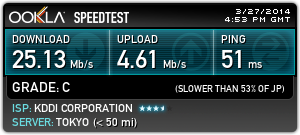AndroidでHWD14を使ってみました。
スマホのAndroidはWiFIを使えばHWD14に繋ぐことができます。
WiFiを使わずに
USB接続でHWD14をAndroid機に直結する
とどうなるのか試してみました。
実験に使ったのは
ODROID U3(手のひらコンピュータ)に乗っかってるAndroid4.1.2です。
ノートPCにみえますが液晶パネルとキーボードはLapdocです。
Motorora Lapdoc + odroid u3(Android 4.1.2) + HWD14
です。
アプリを入手し易いようにGoogle playが入れてあります。
rootは特に何もしなくてもroot権限になっています。
そうです、このテストはroot権限がないとできません。
android OS内部にアクセスするためのクライアント端末はOSX10.9.2にgoogleのadbコマンドをインストールして行いました。
クライアント端末ははWindowsなどでもできると思います。
Windowsでadbを使うには
ODROIDのUSBドライバの改造が必要でした。
標準のドライバのinfファイルを書き換えてDeviceのIDを合わせるだけでした。
以下はテストの手順です。
1)とりあえずUSB端子にHWD14を繋いでみます。
$ adb shell lsusb
…
Bus 001 Device 008: ID 12d1:1f01
Bus 001 Device 008: ID 12d1:1f01がHWD14です。
このままだとCD-ROM状態なのでモデムモードに切り替えます。
usb_modeswitchをインストールします。
2)usb_modeswitchのバイナリを入手します。
usb_modeswitch-1.1.9-arm-static.bz2でググると探し出せると思います。
usb_modeswitch-1.1.9-arm-static.bz2を解凍しusb_modeswitch-1.1.9-arm-staticを取り出します。
3)ディレクトリ/systemを書き込めるようにします。
$ adb remount
4)usb_modeswitch-1.1.9-arm-staticをAndroid側に転送します。
$ adb push usb_modeswitch-1.1.9-arm-static /system/xbin/usb_modeswitch
5)Macでファイルusb_modeswitch.confを作成します。
$ vi usb_modeswitch.conf
DefaultVendor= 0x12d1
DefaultProduct=0x1f01
TargetVendor= 0x12d1
TargetProduct= 0x14db
MessageContent="55534243123456780000000000000a11062000000000000100000000000000"
NeedResponse=1
6)usb_modeswitch.confをAndroid側に転送します。
$ adb push usb_modeswitch.conf /system/xbin/usb_modeswitch.conf
7)アクセス権を指定し実行テストします。
$ adb shell chmod 777 /system/xbin/usb_modeswitch
$ adb shell chmod 777 /system/xbin/usb_modeswitch.conf
$ adb /system/xbin/usb_modeswitch -I -W -c /system/xbin/usb_modeswitch.conf
8)Androidを再起動します。
$ adb reboot
9)モデムモードに切り替わっているかどうかを確認します。
$ adb shell lsusb
Bus 001 Device 008: ID 12d1:14db
lsusb
で12d1:14dbがあれば成功です。
10)netcfgでネットデバイスの状態を確認します。
$ adb shell netcfg
...
usb0 DOWN 0.0.0.0/0
11)HWD14との接続がDOWNしていますのでUPにします。
$ adb shell netcfg usb0 dhcp
12)eth0がUPされている場合はDOWNにします。
$ adb shell netcfg eth0 down
$ adb shell netcfg
usb0 UP 192.168.100.100/24
eth0 DOWN 0.0.0.0/0
usb0に192.168.100.xxxが割当られれば成功です。
13)Androidの設定アプリを起動します。
14)左側からEthernet configurationをタップします。
15)右側からEthernet configurationをタップします。
16)Ethernet deviceをタップします。
17)一覧からusb0を選択します。
18)ping 8.8.8.8でWANに繋がるかどうかを確認します。
$ adb shell ping 8.8.8.8
19)ping www.google.comでWANに繋がるかどうかを確認します。
$ adb shell ping www.google.com
ping: unknown host www.google.com
というエラーがでました。 DNSが認識できていないようです。
19)DNSを設定します
$ adb shell setprop net.dns1 192.168.100.1
20)Androidの標準ブラウザでwww.google.comなどに繋いでみます。
21)Android OS + HWD14 のスピードテストの結果
DOWNが7.8Mbps UP1.9Mbps
でした。
PCで繋いだときの5分の1しか速度がでませんでした。
原因は調査中です。
とりあえずここまでです。
andorid OSでHWD14が使えることがわかりました。
実機のrootが取れてるスマホで試してみたいです。